在没有互联网连接的情况下,在数字世界中导航就像没有指南针的航行一样 - 您被搁浅了。 Windows 11用户有时可能会遇到一个特殊的问题:他们的WiFi显示为连接,但他们无法访问Internet。这是一个常见但令人沮丧的问题。如果您发现自己陷入了这个数字困境,那么您就在正确的位置。在本综合指南中,我们将探索逐步解决方案,从调整DNS服务器地址到更新网络适配器,以确保您很快返回在线并顺利航行。无论您是技术新手还是经验丰富的专业人士,这些简单而有效的方法都将帮助您单击按钮重新与世界重新联系。
Windows 11上“连接但没有Internet访问”问题的一种常见补救措施涉及调整DNS服务器设置。请按照以下简单步骤配置自定义DNS地址:
开放网络连接:单击Windows Start菜单,键入“查看网络连接”,然后点击Enter。
访问WiFi适配器属性:在WiFi适配器上找到并右键单击。然后,选择“属性”,然后选择“ Internet协议版本4(TCP/IPv4)”。
网络连接>网络适配器>属性
修改DNS设置:在属性窗口中,选择“使用以下DNS服务器地址”选项。对于可靠的连接,请设置以下内容:
首选DNS服务器:8.8.8.8
备用DNS服务器:8.8.4.4(例如,Google的公共DNS服务器)
应用更改:单击“确定”以保存设置并关闭属性窗口。
重新启动连接:尝试通过重新启动WiFi连接再次连接到路由器。
这些自定义DNS设置通常可以解决连接问题,从而确保稳定且快速的Internet连接。如果这不起作用,请不要担心;还有更多的故障排除步骤可以探索。
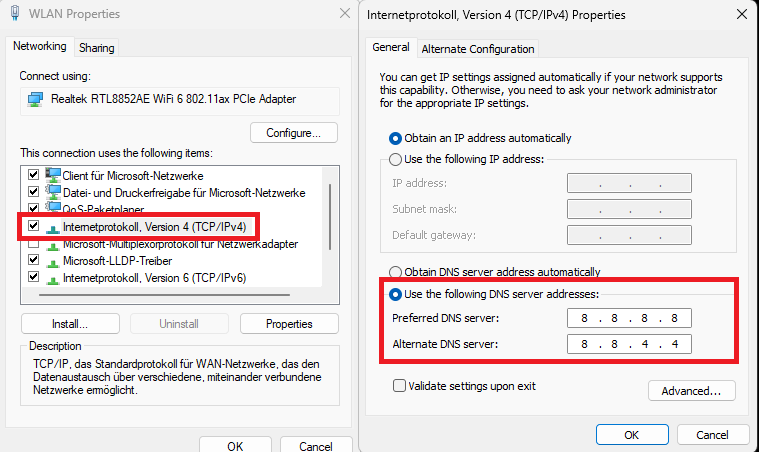
Internet ProtoColl版本4>使用以下DNS服务器地址
利用命令提示来解决连接问题
如果您的Windows 11计算机仍在显示“连接但没有Internet访问”消息,则可以利用命令提示命令来解决问题。这涉及将DNS解析器缓存冲洗并重置网络设置。您可以做到这一点:
打开命令提示:在您的开始菜单搜索中搜索“ CMD”,并使用管理特权打开它。
冲洗DNS缓存:在命令提示符窗口中,输入命令
ipconfig /flushdns并点击输入。该命令清除了DNS缓存,消除了任何损坏或过时的DNS信息。重置网络设置:接下来,输入命令
netsh winsock reset然后按Enter。该命令将Winsock目录重置为默认状态或干净状态,通常可以解决许多与网络有关的问题。重新启动您的PC:要应用这些更改,请重新启动您的PC。
通过遵循以下步骤,您可以有效地解决与DNS和网络设置相关的各种连接问题。如果问题持续存在,请考虑寻求专业技术支持或探索其他故障排除方法。

命令提示
更新网络适配器驱动程序
保持网络适配器驱动程序的最新状态对于维持最佳的Internet连接至关重要。过时的驾驶员有时会导致“连接但没有互联网访问”问题。请按照以下直接步骤更新Windows 11上的网络适配器驱动程序:
打开设备管理器:在开始菜单中搜索“设备管理器”并打开它。
找到您的WiFi适配器:导航到“网络适配器”部分并将其扩展。在这里,您将找到所有网络适配器的列表,包括WiFi适配器。
更新驱动程序:右键单击WiFi适配器(与网络连接窗口中的WiFi下看到的相同的驱动程序),然后选择“ UPDATE驱动程序”。
搜索更新:单击“自动搜索驱动程序”。然后,Windows将搜索最新的驱动程序,并在可用的情况下安装。这个过程可能需要几秒钟才能完成。
通过确保更新网络适配器驱动程序,不仅可以改善Internet连接,还可以解决任何现有的连接问题。如果此方法无法解决问题,则可能需要进一步调查或专业帮助。
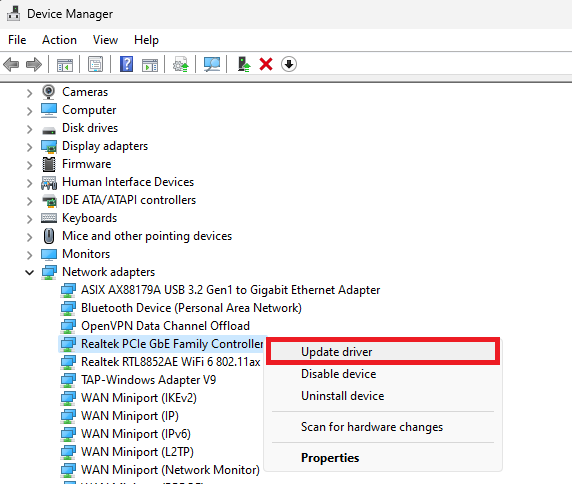
设备管理器>网络适配器>更新驱动程序
如何在Windows 11中找到我的网络适配器?打开设备管理器,扩展“网络适配器”部分,您会在此处找到列出的WiFi适配器。这是您在网络连接窗口中在WiFi下看到的适配器。
更新我的网络适配器驱动程序的目的是什么?更新网络适配器驱动程序可确保您有最新的改进和错误修复,从而可以增强Internet连接并解决“ WiFi连接但无互联网访问”问题。
如何使用命令提示符解决“无互联网访问”问题?您可以在命令提示中使用特定命令,例如“ ipconfig /flushdns”和“ netsh winsock reset”,以冲洗DNS Resolver Cache和Reset网络设置,这通常可以解决与网络相关的问题。
更改DNS服务器地址可以帮助解决Internet连接问题吗?是的,切换到其他DNS服务器,例如Google的8.8.8.8.8.8.8.8.8.8.4.4,可用于替代,可以增强Internet连接性,有时甚至可以解决连接问题。
如果这些步骤无法解决我的问题,下一步该怎么办?如果提供的解决方案无法解决问题,则可能是一个更复杂的问题。您可能需要联系您的互联网服务提供商或寻求专业技术帮助。
